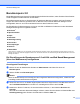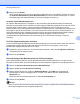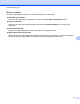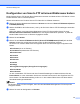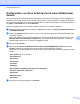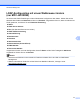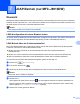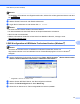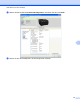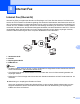Network User's Guide
Table Of Contents
- NETZWERKHANDBUCH
- Zu den Hinweisen
- Hinweise zur Zusammenstellung und Veröffentlichung
- WICHTIGER HINWEIS
- Inhaltsverzeichnis
- 1 Einleitung
- 2 Netzwerkeinstellungen des Gerätes ändern
- 3 Gerät für ein Wireless-Netzwerk konfigurieren
- Übersicht
- Schritte zur Wireless-Netzwerkkonfiguration
- Überprüfen Sie Ihre Netzwerkumgebung
- Verfahren für die Wireless-Netzwerkeinrichtung wählen
- Wireless-Netzwerkgerät über das WPS/AOSS™-Menü des Funktionstastenfeldes konfigurieren (nur Infrastr ...
- Wireless-Netzwerkgerät mit dem Setup-Assistenten über das Funktionstastenfeld konfigurieren
- Wireless-Netzwerkgerät mit dem Brother-Installationsprogramm auf der Installations-CD‑ROM konfigurieren
- Wireless-Netzwerkgerät mit dem PIN-Verfahren des Wi-Fi Protected Setup konfigurieren (nur Infrastruk ...
- Gerät für ein Wireless-Netzwerk konfigurieren (für Infrastruktur und Ad‑hoc-Modus)
- Wireless-Netzwerkgerät über das WPS/AOSS™-Menü des Funktionstastenfeldes konfigurieren
- Setup-Assistenten über das Funktionstastenfeld verwenden
- Konfiguration des Gerätes, wenn die SSID nicht rundgesendet wird
- Gerät mit dem Brother-Installationsprogramm auf der Installations-CD‑ROM für das Wireless-Netzwerk k ...
- PIN-Verfahren des Wi-Fi Protected Setup verwenden
- 4 Wireless-Konfiguration mit dem Brother-Installationsprogramm
- 5 Einstellungen über das Funktionstastenfeld ändern
- Netzwerk-Menü
- Netzwerkeinstellungen auf die werkseitigen Einstellungen zurücksetzen
- Netzwerk-Konfigurationsliste drucken
- WLAN-Bericht drucken
- Funktionstabelle und werkseitige Standard-Einstellungen
- 6 Web Based Management
- Übersicht
- Die Geräteeinstellungen mit Hilfe von Web Based Management (über den Webbrowser) konfigurieren
- Benutzersperre 2.0
- Konfiguration von Scan to FTP mit einem Webbrowser ändern
- Konfiguration von Scan to Netzwerk mit einem Webbrowser ändern
- LDAP-Konfiguration mit einem Webbrowser ändern (nur MFC‑J6910DW)
- 7 LDAP-Betrieb (nur MFC‑J6910DW)
- 8 Internet Fax
- 9 Sicherheitsfunktionen
- 10 Problemlösung
- Anhang A
- Stichwortverzeichnis
7
52
7
LDAP-Betrieb (nur MFC-J6910DW)
Übersicht
Mit Hilfe des LDAP-Protokolls können Sie über Ihren Server nach Informationen wie Faxnummern und E-Mail-
Adressen suchen. Wenn Sie Fax-, I-Fax- oder Scan-to-E-Mail-Server-Funktionen verwenden, können Sie mit
der LDAP-Suche Faxnummern und E-Mail-Adressen finden.
Hinweis
Das LDAP-Protokoll wird in China nicht unterstützt.
LDAP-Konfiguration mit einem Browser ändern
Sie können LDAP-Einstellungen mit dem Webbrowser konfigurieren oder ändern. (Für weitere Informationen
siehe LDAP-Konfiguration mit einem Webbrowser ändern (nur MFC-J6910DW) auf Seite 51.)
LDAP-Betrieb über das Funktionstastenfeld
Wenn Sie LDAP-Einstellungen vorgenommen haben, können Sie mit der LDAP-Suche für die folgenden
Funktionen Faxnummern oder E-Mail-Adressen finden.
Senden von Faxen (Hinweise zu den Sendefunktionen finden Sie im Benutzerhandbuch -
Grundfunktionen)
Senden von I-Faxen (Hinweise zu den Sendefunktionen finden Sie unter Internet Fax auf Seite 55)
Scan-to-E-Mail-Server (Hinweise zu den Sendefunktionen finden Sie im Software-Handbuch)
Um eine Faxnummer oder E-Mail-Adresse einzugeben, gehen Sie wie folgt vor:
a Drücken Sie (Telefonbuch).
b Zum Suchen drücken Sie .
c Geben Sie die ersten Zeichen des Suchbegriffes über die Touchscreen-Schaltflächen ein.
Hinweis
Sie können bis zu 15 Zeichen eingeben.
d Drücken Sie OK.
Das Ergebnis der LDAP-Suche wird mit
vor dem Ergebnis der Suche im lokalen Adressbuch im
Display angezeigt. Wenn die Suche auf dem Server oder im lokalen Adressbuch keine Treffer findet,
wird im Display Kein Ergebnis gefunden. angezeigt.
e Drücken Sie auf den gesuchten Namen.